비디오 업로드
계정에 동영상을 업로드하려면 다음 단계를 따르세요.
- 탐색 헤더에서비디오를클릭합니다.
- 업로드를누릅니다. 페이지에 업로더 패널이 열립니다.

- 다음 방법 중 하나를 사용하여 동영상을 업로드할 수 있습니다.
- 드래그 앤 드롭 - 파일 시스템에서 [업로드] 패널로 파일을 드래그합니다. 회색 상자가 드롭 영역이 됩니다. 파일을 놓으면 업로드 프로세스가 시작됩니다.

- 파일 선택 대화 상자 - 비디오 찾아보기를클릭하여 파일 선택 대화 상자를 연 다음 업로드할 파일을 찾아 선택합니다.
- 드래그 앤 드롭 - 파일 시스템에서 [업로드] 패널로 파일을 드래그합니다. 회색 상자가 드롭 영역이 됩니다. 파일을 놓으면 업로드 프로세스가 시작됩니다.
- 파일을 선택하면 업로드 진행률이 표시됩니다. [ 편집 ] 을 클릭하여 비디오 속성을 봅니다.
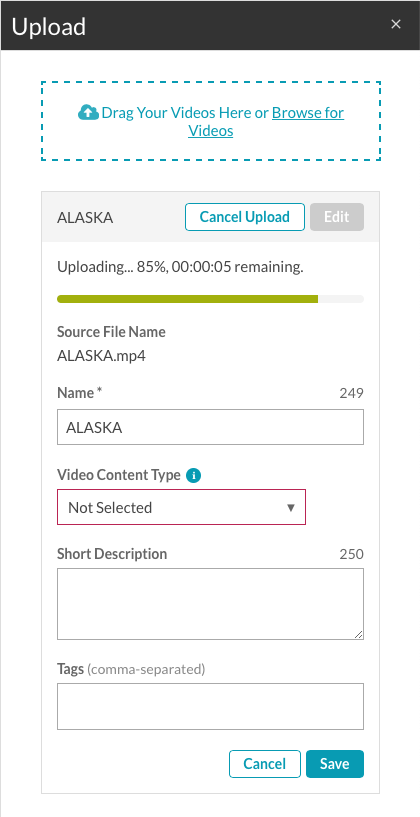
파일이 선택되면 파일 업로드가 시작됩니다. 업로드를 취소하려면업로드 취소를클릭합니다. 무시를 클릭하면 파일 항목을 페이지에서 제거합니다. 업로드가 업로드 상태인 동안에는 브라우저 창을 닫거나 브라우저 창을 벗어나지 마십시오. 이렇게 하면 업로드가 완료되지 않을 수 있습니다.
업로드가 완료되면업로드됨상태가 표시됩니다. 이는 비디오 업로드가 완료되었으며비디오페이지에서 벗어나 안전하게 이동할 수 있음을 나타냅니다.
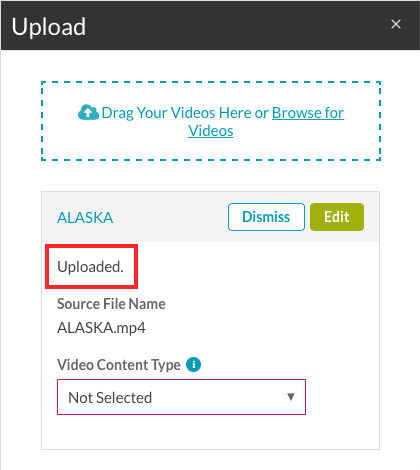
업로드된 모든 동영상의 상태는활성상태입니다. 비디오 속성에 대한 자세한 내용은 비디오 속성편집을 참조하십시오.
 고객 지원 문의
고객 지원 문의 시스템 상태
시스템 상태


